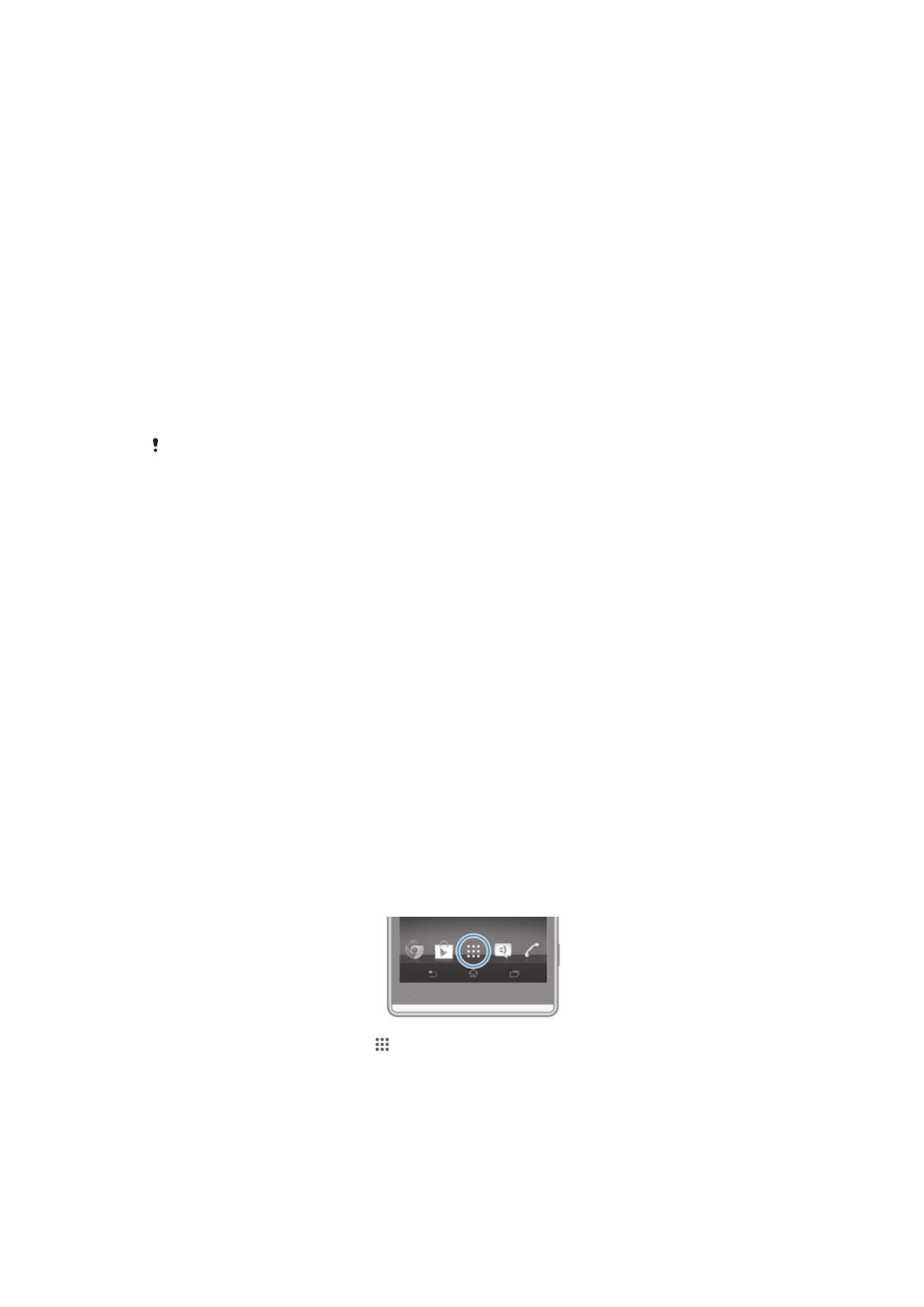
Mengakses dan menggunakan aplikasi
Buka aplikasi dari jalan pintas pada Skrin utama anda atau dari skrin Aplikasi.
Skrin aplikasi
Skrin aplikasi, yang anda buka dari Skrin utama anda, mengandungi aplikasi yang
didatangkan sedia dipasang pada peranti anda serta aplikasi yang anda muat turun.
Skrin Aplikasi melangkaui kelebaran skrin biasa, maka, anda perlu menguis ke kiri
dan kanan untuk melihat semua kandungan.
Untuk membuka skrin Aplikasi
•
Dari Skrin utama anda, ketik .
Untuk menyemak imbas skrin Aplikasi
•
Dari skrin Aplikasi, kuis ke kanan atau ke kiri.
Untuk membuka menu skrin Aplikasi
•
Apabila skrin Aplikasi dibuka, seret tepi kiri skrin ke kanan.
21
Ini ialah versi Internet penerbitan ini. © Cetak hanya untuk kegunaan peribadi.
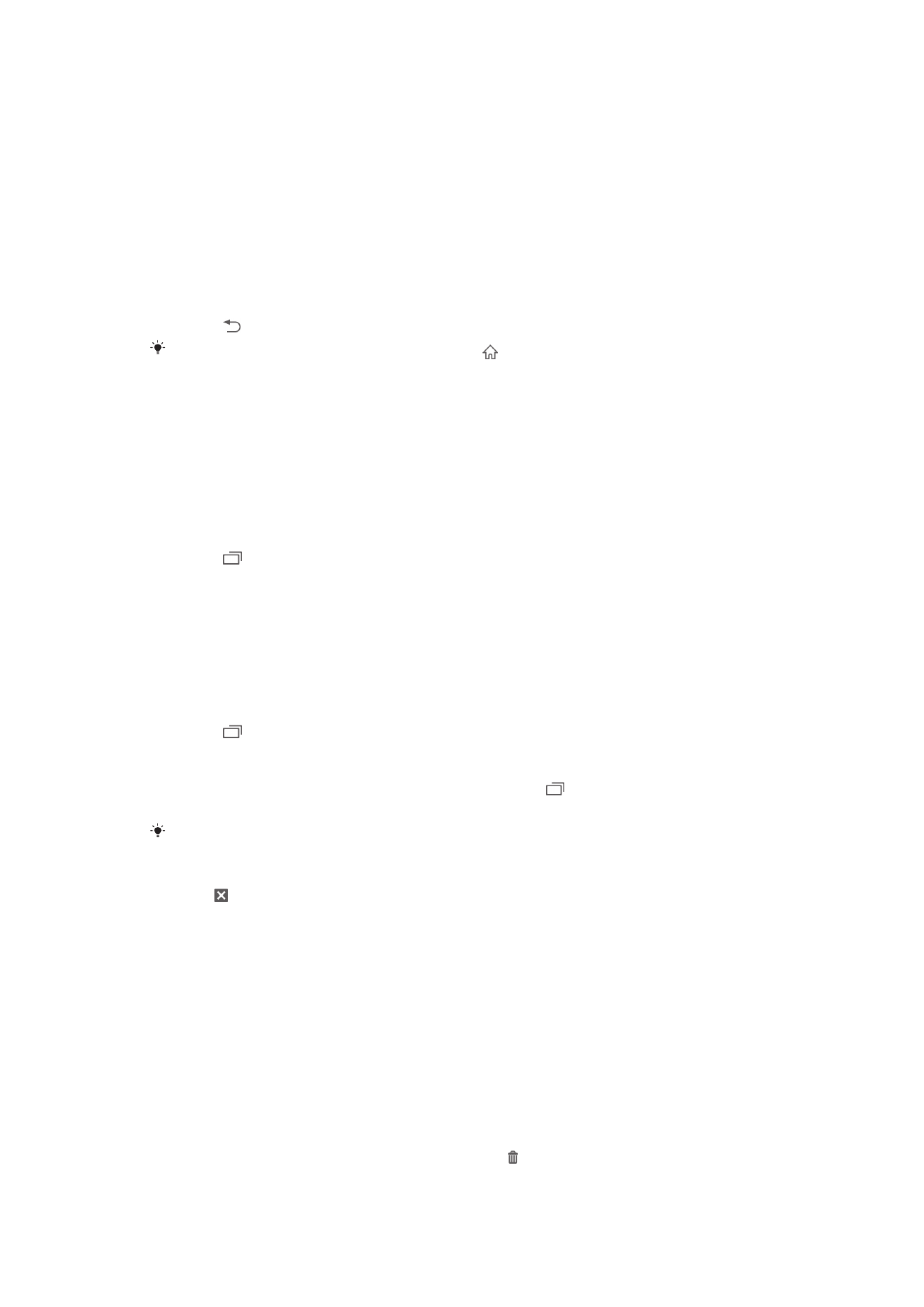
Untuk menambah jalan pintas aplikasi ke skrin Utama
1
Dari skrin Aplikasi, sentuh terus ikon aplikasi sehingga skrin bergetar, kemudian
seret ikon ke bahagian atas skrin. Skrin Utama terbuka.
2
Seret ikon ke lokasi yang dikehendaki pada skrin Utama, kemudian lepaskan
jari anda.
Membuka dan menutup aplikasi
Untuk membuka aplikasi
•
Dari Skrin utama anda atau skrin Aplikasi, ketik aplikasi.
Untuk menutup aplikasi
•
Tekan .
Beberapa aplikasi dijeda apabila anda menekan untuk keluar, sementara, aplikasi lain
mungkin terus dijalankan dalam latar belakang. Dalam kes pertama, pada lain kali anda
membuka aplikasi, anda boleh teruskan di mana anda tinggalkannya. Harus diingati bahawa
sesetengah aplikasi mungkin dikenakan bayaran untuk sambungan dta apabila ia dijalankan di
latar belakang, sebagai contoh, perkhidmatan rangkaian sosial.
Tetingkap aplikasi yang digunakan baru-baru ini
Anda boleh menukar di antara aplikasi yang sedang digunakan dari tetingkap ini.
Anda juga boleh membuka apl kecil.
Untuk membuka tetingkap aplikasi yang terbaru digunakan
•
Tekan .
Menggunakan apl kecil
Dari tetingkap aplikasi yang baru digunakan, anda boleh mendapat akses pantas
kepada beberapa apl kecil pada bila-bila masa menggunakan bar apl kecil. Apl kecil
hanya menggunakan bahagian kecil skrin anda. Oleh itu, anda boleh berinteraksi
dengan apl kecil dan aplikasi lain pada masa yang sama pada skrin yang sama.
Untuk membuka bar aplikasi kecil
•
Tekan .
Untuk membuka aplikasi kecil
1
Untuk membuatkan bar aplikasi kecil kelihatan, tekan .
2
Ketik aplikasi kecil yang anda ingin buka.
Anda boleh membuka beberapa aplikasi kecil pada masa yang sama.
Untuk menutup apl kecil
•
Ketik pada tetingkap apl kecil.
Untuk mengalih aplikasi kecil
•
Semasa aplikasi kecil dibuka, sentuh terus penjuru kiri sebelah atas aplikasi
kecil, kemudian alihkannya ke lokasi yang diinginkan.
Untuk meminimumkan aplikasi kecil
•
Semasa aplikasi kecil dibuka, sentuh terus penjuru kiri sebelah atas aplikasi
kecil, kemudian seretnya ke sisi kanan atau sisi bawah skrin.
Untuk mengatur semula aplikasi kecil dalam bar aplikasi kecil
•
Sentuh terus aplikasi kecil dan seretnya ke kedudukan yang diingini.
Untuk mengeluarkan aplikasi kecil daripada bar aplikasi kecil
•
Sentuh terus small apps, kemudian seretnya ke .
22
Ini ialah versi Internet penerbitan ini. © Cetak hanya untuk kegunaan peribadi.
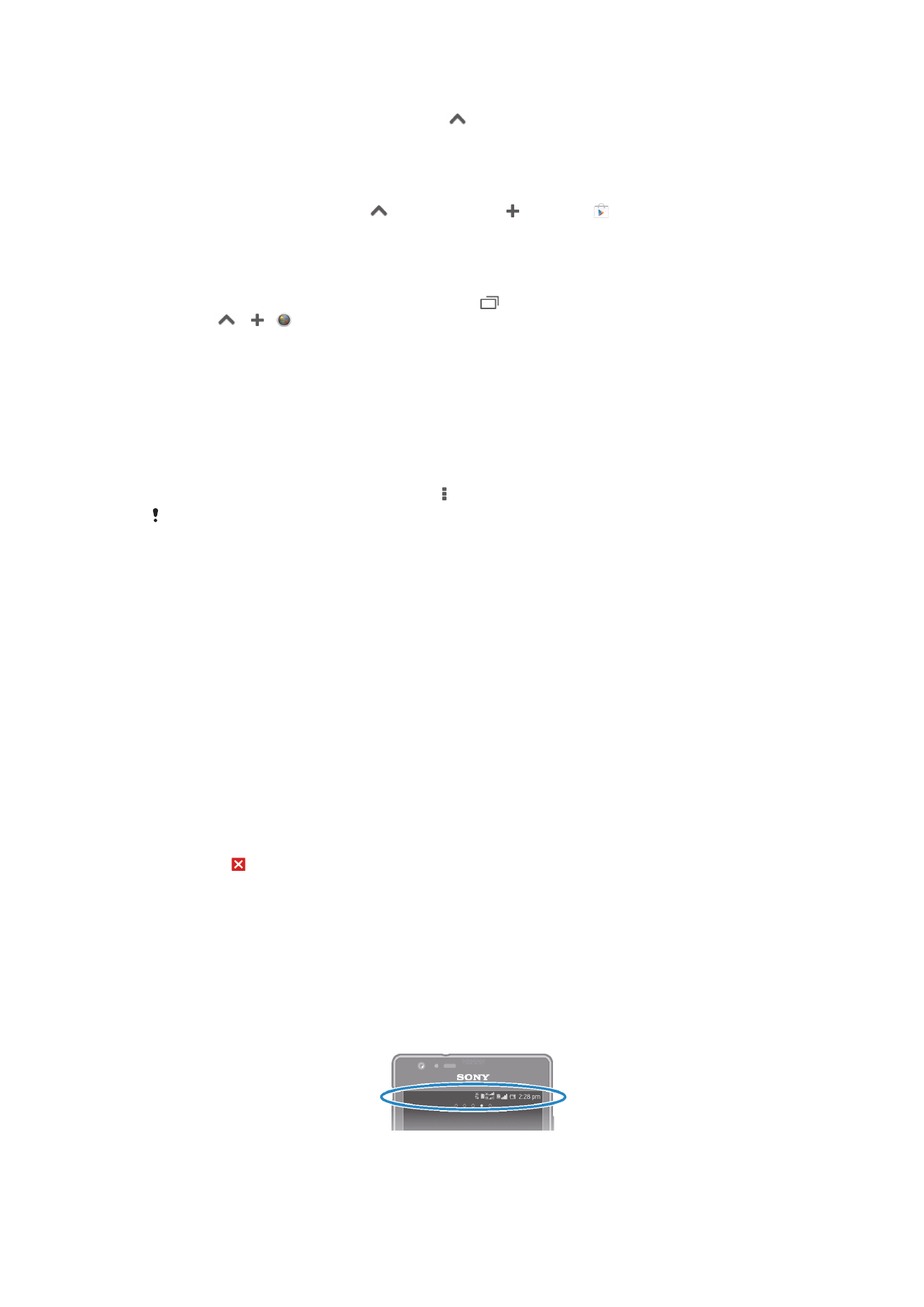
Untuk memulihkan aplikasi kecil yang dikeluarkan sebelum ini
1
Buka bar aplikasi kecil, kemudian ketik
.
2
Sentuh terus aplikasi kecil yang anda mahu dipulihkan, kemudian seretnya ke
dalam bar aplikasi kecil.
Untuk memuat turun aplikasi kecil
1
Dari bar aplikasi kecil, ketik
, kemudian ketik , dan ketik .
2
Cari aplikasi kecil yang anda ingin muat turun, kemudian ikut arahan untuk
memuat turunnya dan menyelesaikan pemasangan.
Untuk menambah widget sebagai aplikasi kecil
1
Untuk memaparkan bar aplikasi kecil, tekan .
2
Ketik
> > .
3
Pilih widget.
4
Masukkan nama untuk widget itu, jika dinginkan, kemudian ketik OK.
Menu aplikasi
Anda boleh membuka menu pada bila-bila masa apabila anda menggunakan aplikasi.
Menunya akan kelihatan berbeza bergantung pada aplikasi yang anda gunakan.
Untuk membuka menu dalam aplikasi
•
Semasa menggunakan aplikasi, tekan .
Menu tidak tersedia dalam semua aplikasi.
Mengatur semula skrin Aplikasi anda
Pindahkan aplikasi di sekeliling skrin Aplikasi mengikut pilihan anda.
Untuk mengatur aplikasi pada skrin Aplikasi
1
Untuk membuka menu skrin Aplikasi, seret tepi kiri skrin Aplikasi ke kanan.
2
Buat pilihan yang anda mahukan di bawah TUNJUKKAN APPS.
Untuk memindahkan aplikasi pada skrin Aplikasi
1
Untuk membuka menu skrin Aplikasi, seret tepi kiri skrin Aplikasi ke kanan.
2
Pastikan bahawa Susunan sendiri dipilih di bawahTUNJUKKAN APPS.
3
Sentuh terus aplikasi sehingga ia menjadi besar dan telefon bergetar,
kemudian, seretnya ke lokasi baru.
Untuk menyahpasang aplikasi dari skrin Aplikasi
1
Untuk membuka menu skrin Aplikasi, seret tepi kiri skrin Aplikasi ke kanan.
2
Ketik Nyahpasang. Semua aplikasi yang boleh dinyahpasang ditandakan
dengan .
3
Ketik aplikasi yang anda ingin nyahpasang, kemudian ketik Nyahpasang.